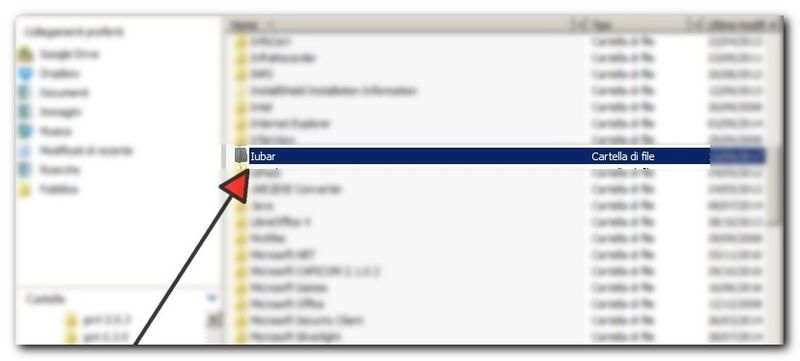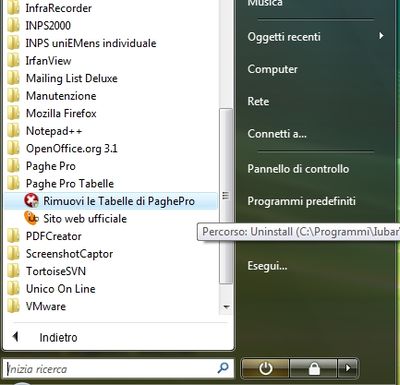Howto:Disinstallazione PagheOpen ambiente Windows: differenze tra le versioni
Nessun oggetto della modifica |
Nessun oggetto della modifica |
||
| Riga 14: | Riga 14: | ||
[[Immagine:cartellaiubar1.jpg|thumb|800px|left|]] | [[Immagine:cartellaiubar1.jpg|thumb|800px|left|]] | ||
{{-}} | {{-}} | ||
Prima di effettuare una nuova installazione, dal menu download del sito [http://www.pagheopen.it PagheOpen] | '''Prima di effettuare una nuova installazione, dal menu download del sito [http://www.pagheopen.it PagheOpen]''' | ||
controllare se sono presenti delle vecchie tabelle in locale, ed eventualmente rimuoverle: | |||
[http://www.iubar.it/wiki/index.php/Howto:Disinstallazione_PagheOpen_ambiente_Windows#Rimozione_delle_tabelle Rimozione tabelle dal disco locale C:] | [http://www.iubar.it/wiki/index.php/Howto:Disinstallazione_PagheOpen_ambiente_Windows#Rimozione_delle_tabelle Rimozione tabelle dal disco locale C:] | ||
{{-}} | {{-}} | ||
Versione delle 12:18, 24 nov 2017
Disinstallazione completa di PagheOpen
| Note: Questa procedura rimuove tutti i dati inseriti nel programma, comprese le anagrafiche, le assunzioni e le gestioni dei lavoratori |
- Disinstallare PagheOpen da pannello di controllo:
- Dal menu Start -> Pannello di controllo -> Programmi e funzionalità
- Selezionare il programma PagheOpen (full) e cliccare sulla voce in alto Disinstalla o cambia
eliminare la cartella iubar presente dentro C:/Programmi (x86)
Prima di effettuare una nuova installazione, dal menu download del sito PagheOpen
controllare se sono presenti delle vecchie tabelle in locale, ed eventualmente rimuoverle:
Rimozione tabelle dal disco locale C:
Disinstallazione del client Pagheopen
- Posizionarsi su Start -> Tutti i programmi -> PagheOpen
- Cliccare su Rimuovi PagheOpen
- Consentire alle finestre successive e proseguire la disinstallazione con il tasto Avanti fino al termine dell'operazione
Modalità 2: Da Pannello di controllo
- Dal menu Start -> Pannello di controllo -> Programmi e funzionalità
- Selezionare il programma PagheOpen (client) e cliccare sulla voce in alto Disinstalla o cambia
Disinstallazione delle tabelle PagheOpen
Disinstallazione completa e rimozione delle tabelle
Dopo aver eseguito la rimozione delle tabelle come descritto sopra,
- Da Start -> Tutti i programmi -> PagheOpen Tabelle ->
- Rimuovi le tabelle di PagheOpen
In questo modo verranno rimossi anche tutti i collegamenti relativi al programma.
Modalità 2: Da Pannello di controllo
Dopo aver eseguito la rimozione delle tabelle come descritto sopra,
- Da Start -> Pannello di controllo -> Programmi e funzionalità
- Selezionare PagheOpen (database) ed utilizzare la voce Disinstalla o cambia.
Procedere con il tasto Avanti fino alla fine della disinstallazione
Rimozione delle tabelle
| Note: La rimozione delle tabelle rimuove tutti i dati inseriti nel programma, comprese le anagrafiche, le assunzioni e le gestioni dei lavoratori |
- Posizionarsi su Risorse del computer -> disco (C:) -> Firebird_data
- Cancellare tutto il contenuto della cartella
- Le tabelle sono state disinstallate.